Smart Outdoor Camera
Hoe sluit ik een Hombli apparaat aan op mijn dual-band router?
Als je router tegelijkertijd wifi uitzendt in 2.4GHz en 5GHz, is het nog steeds mogelijk om Hombli apparaten aan je wifi toe te voegen.
Zoals je waarschijnlijk weet maken onze apparaten alleen verbinding met 2,4GHz, en zal het proberen verbinding te maken met de frequentie waarmee je telefoon verbonden is op het moment van pairing. Als je dicht bij de router bent, is het 5GHz-signaal waarschijnlijk sterker, dus je telefoon zal waarschijnlijk verbinding maken met die frequentie, en zal proberen het Hombli-apparaat toe te voegen aan dezelfde frequentie, waardoor de verbinding tussen je router en het Hombli-apparaat mislukt. Mogelijke oplossingen zijn:
1. Het splitsen van de frequenties in je router.
Door de wifi netwerken die je router aanmaakt verschillende namen te geven, bijv: “Home wifi 2.4GHz”, en “Home wifi 5GHz”.
Dit kan waarschijnlijk in je router worden ingesteld, hoewel dit niet voor alle routers het geval is. Controleer de instellingen van uw router, of de handleiding van de router als dit een optie voor u is.
2. Het uitschakelen van 5GHz in de instellingen van je router.
Als er geen 5GHz netwerk is, kan uw telefoon er geen verbinding mee maken.
3. Het uitschakelen van verbindingen met 5GHz in de instellingen van uw telefoon.
Sommige telefoons hebben de optie om alleen verbinding te maken met 2,4GHz netwerken. Op die manier ben je er ook zeker van dat je verbinding maakt met het juiste type netwerk voor Hombli apparaten. Na het koppelen van je Hombli apparaat, kun je deze optie weer uitzetten in je telefoon, zodat je telefoon weer verbinding kan maken met 5GHz netwerken. Kijk in de instellingen van je telefoon, of in de handleiding van je telefoon of dit een optie voor je is
4. Verbinding maken met je router op je telefoon, terwijl je verder weg bent van je router
Dit klinkt misschien als een beetje Dark Magic, maar het is misschien wel de eenvoudigste optie, geen verandering van opties nodig! Het verschil tussen 2.4GHz en 5Ghz is dat 5Ghz sterker is dichter bij de router, maar 2.4GHz heeft een groter bereik. Dus als je verder weg van je router staat, zal je telefoon eerder het 2.4Ghz netwerk kiezen.
Samengevat: zorg ervoor dat je telefoon is verbonden met je router via een 2.4GHz frequentie, voordat je een Hombli apparaat toevoegt.
We hopen dat dit helpt om het duidelijk voor je uit te leggen, maar laat het ons weten als er nog vragen zijn!
Ondersteunt dit apparaat Cloudopslag?
Ja! Met een Hombli Cloudopslag-abonnement bekijk je detectie opnames van de afgelopen 7 dagen in de Hombli app. Koop je cloudopslag direct in de app. Een abonnement is al verkrijgbaar vanaf slechts € 3,49 per maand!
Waar vind ik mijn Device ID?
In sommige gevallen is het handig om de Device ID van je Hombli-apparaat te delen met onze klantenservice. Deze unieke code maakt het voor ons makkelijker om bepaalde problemen op te lossen en stelt ons in staat om Google Home- en Amazon Alexa-services handmatig te activeren voor slimme deurbellen en slimme camera’s.
Vind het Device ID als volgt:
- Selecteer het gewenste apparaat uit de lijst aangesloten apparaten in de Hombli app:

- Druk op het potloodje of de drie stipjes in de rechterbovenhoek om bij de instellingen van het apparaat te komen.

- Selecteer “Apparaat-info” in het menu

- Hier staat onder andere het Device ID vermeld. Let op: de opties en beelden kunnen afwijken per apparaat en per versie van de app.

- Deel je Device ID met ons door dit contactformulier in te vullen.
Hoe kan ik de video streamen van mijn camera naar de Google Nest Hub, mijn Chromecast-apparaat of de Alexa Echo Show?
Om het beeld van de camera te kunnen streamen op een dienst van een derde partij, zoals Google, of Amazon, moet uw Device ID door ons worden doorgegeven aan deze dienst. Zo kan per apparaat bepaald worden of deze toegang heeft tot dergelijke diensten.
Klik hier voor instructies voor het vinden van je device ID of deel direct via het activatieformulier.
Hoe groot is de vertraging tussen de camera en de app?
Dit is sterk afhankelijk van het netwerk waarin de camera en de telefoon zich bevinden. Hoe beter het signaal naar de wifi-router, hoe sneller het beeld op de telefoon verschijnt.
Hoe diefstalveilig is de camera? Kan een dief er iets mee als hij hem meeneemt?
Als de camera gestolen wordt, kan de dief hier niks mee. De camera is (in de cloud) gekoppeld aan de persoon die het apparaat heeft toegevoegd aan de app. Zodra iemand de camera reset en opnieuw probeert toe te voegen aan de app zal er een melding verschijnen dat de camera reeds gekoppeld is en eerst door de oorspronkelijke eigenaar ontkoppeld moet worden.
De dief kan bij ons een verzoek indienen om het product te ontkoppelen van de oorspronkelijke eigenaar, maar in dat geval zijn wij in het bezit van zijn contactgegevens en kunnen we eventueel stappen ondernemen om de camera terug te brengen bij de oorspronkelijke eigenaar.
Is er een afgeperkte zone opname instelbaar of neemt hij alles op binnen een vaste zone?
Het is op dit moment niet mogelijk om zones in te stellen, maar we zijn continu bezig met het verbeteren van de Hombli app. Het is wel mogelijk om de gevoeligheid van de bewegingsdetectie in te stellen op: Uit, Laag, Middel en Hoog.
Mijn camera geeft aan dat hij al verbonden is met een ander account
Om misbruik te voorkomen bij diefstal, wordt de camera altijd verbonden aan het account van de gebruiker. Een nieuwe gebruiker kan dit niet zelf bewerkstelligen.
Als het apparaat eerder verbonden was met een ander account waar je toegang toe hebt, dan kan je het eerst daar verwijderen uit de Hombli app, hierna kan het opnieuw worden toegevoegd.
Als de camera niet eerder aan je eigen account was toegevoegd, dan kan je via de link verzoeken om het apparaat te laten ontkoppelen.
Hoe reset ik de Hombli Smart Outdoor Camera?
De Hombli Smart Outdoor Camera kan gereset worden door middel van de reset knop van de camera.
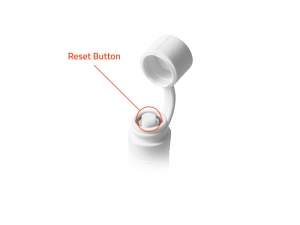
Als je deze vijf seconde ingedrukt houdt, dan zal de camera zichzelf resetten. De indicatorlamp gaat rood knipperen en je kan de camera opnieuw toevoegen aan de Hombli app.
Het lukt niet om connectie te maken tussen mijn netwerk en de camera
Je kan op twee manieren een Hombli apparaat connectie laten maken met je thuisnetwerk:
- Handmatig
- Automatisch

1. Handmatig
- Verbind je telefoon met je 2.4GHz thuisnetwerk. 5GHz wifi-netwerken worden niet ondersteund.
- Druk in de Hombli app op het groene plus-symbool om een apparaat toe te voegen.
- Kies bovenin het scherm voor handmatig toevoegen, deze staat standaard al geselecteerd.
- Kies uw type camera in de categorie “cameras”.
- Kies voor doorgaan als de camera reeds knippert zoals aangegeven in het scherm.
- Als de camera nog niet knippert zoals aangegeven in het scherm, druk dan op “help” voor instructies om de camera te resetten.
2. Auto Scan
- Verbind je telefoon met je 2.4GHz thuisnetwerk. 5GHz wifi-netwerken worden niet ondersteund
- Schakel je Bluetooth in
- Schakel de locatie service van je telefoon in en geef de Hombli app toegang tot je locatie
- Druk in de Hombli app op het groene plus-symbool om een apparaat toe te voegen
- Kies bovenin het scherm voor Auto Scan. De Hombli app zal dan alle beschikbare apparaten opzoeken en toevoegen
Staat je vraag hier niet tussen? Stel je vraag dan aan onze Customer Support






